
Studio One 7 Pro for mac(音乐创作编辑软件) 7.2.0永久激活版

Studio One 7 pro for mac一款非常专业的音乐创作编辑软件。为用户提供了所有一切你所需要创作的功能,包括所有的歌曲、项目、仪表板等动能,而且还自定义添加配置文件,良好的界面交互和丰富的功能板块。

安装教程
-
下载安装包后打开,将左侧的 软件 拖到右边文件夹中

-
选中脚本_1,鼠标右键点击,选择打开


-
输入自己电脑的开机密码,输入密码时,密码是看不见的

-
选中脚本_2,鼠标右键点击,选择打开


-
输入自己电脑的开机密码,输入密码时,密码是看不见的

-
选中放激活失效脚本,鼠标右键点击,选择打开

-
输入自己电脑的开机密码,输入密码时,密码是看不见的

-
提示添加成功即可,关闭窗口

-
打开CrossOver-24.0.5.dmg 安装包

-
将CrossOver拖到右边的文件夹中

-
选中脚本_2,鼠标右键点击,选择打开


-
输入自己电脑的开机密码,输入密码时,密码是看不见的

-
打开【Studio One 7】软件,弹出许可协议,点击接受

-
弹出登录弹框,点击关闭

-
然后选择【离线激活】

-
弹出Studio One 激活码,不要关闭,先放置一旁即可。

-
返回镜像包,将windows注册机【Keygen.exe】拖到桌面上

-
【重要】在桌面上创建一个空文件夹,名称改成全英文,比如 aaa,目的是用来存放激活文件

-
选中桌面上的注册机,鼠标右键,打开方式选择前面安装的CrossOvers

-
crossover中点击安装

-
容器名字随便写,然后点击完成

-
安装完成后,会自动打开注册机

-
然后将Studio One 中的ID 复制到注册机中

-
点击注册机中的 GENERATE

-
弹出选中文件夹窗口,我们选中
/->Users->你电脑名字->Desktop->aaa,然后选中打开





-
显示导出成功

报错
如果导出报错,确认一下桌面上的文件夹名称是不是全英文字母
-
激活文件创建成功,点击EXIT 退出

-
回到软件,点击【选择许可文件夹】

-
找到我们桌面上的文件夹,然后找到
studioapp7.pro.license这个文件,点击打开

-
提示激活成功

-
到这里,就可以正常使用软件了

功能特色
轻松的拖放操作
无论您是经验丰富的专业人士还是录音初学者,Studio One pro 的开创性拖放工作流程都能让每个过程更快、更轻松。
沉浸式音频混音
集成沉浸式音频 专为沉浸式音频打造的端到端工作流程。使用多声道麦克风录音并使用增强的沉浸式音频插件进行混音。
和弦轨道
实验和弦进行 从流行民谣到说唱歌曲,和弦轨道让您可以尝试新的和弦进行,直到您的下一首热门歌曲栩栩如生。
歌词轨道
将歌词添加到您的音频或 MIDI 作品中,并使用文字导航您的会话。
直接将音乐编辑到视频
修剪、剪切、复制、粘贴、滑动、时间和编辑锁定 &nDash; 在 Studio One pro 中波纹编辑、复制和替换视频。
闪电般的速度
Studio One pro 让完美的人声录制变得简单而高效。


